Catatan: Tutorial ini adalah versi teks dari pelatihan video terkait yang disampaikan oleh Marco Kolditz. Oleh karena itu, teks ini juga mungkin memiliki gaya percakapan sehari-hari.
Dari wajah ini sekarang topeng dibuat - setidaknya dipotong sedemikian rupa sehingga terlihat seperti topeng.
Langkah 1
Pilih Tool Pen saat lapisan "Mask" aktif dan perbesar sedikit gambar. Topeng dapat dipotong bulat, bergerigi, atau - seperti yang akan dilakukan di sini - sepanjang rambut. Karena wajah telah terlepas, kontur di pipi dan dagu pada awalnya tidak lagi penting. Yang penting sekarang adalah membebaskan bentuk rambut dengan jalur. Marco menekankan bahwa ini juga bisa dilakukan dengan topeng biasa. Namun, area rambut dari sudut pandang perspektif sedikit rumit, oleh karena itu disarankan untuk melakukan koreksi menggunakan jalur nantinya.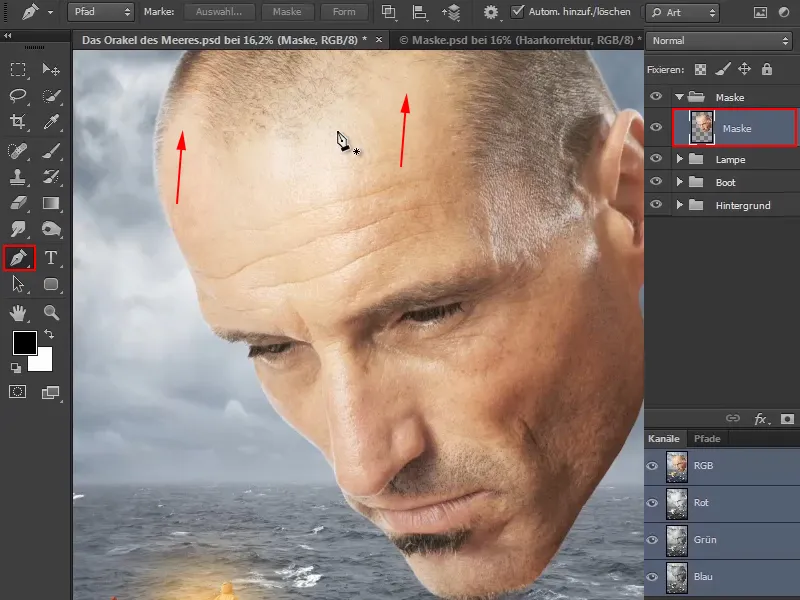
Langkah 2
Marco pertama-tama menjelaskan cara menggunakan alat Pen:
Saat Anda mengklik gambar dengan alat ini, Anda akan mendapatkan titik normal (1).
Untuk titik kedua, pikirkan di mana topeng harus dimulai, dan pilih titik di pinggir dahi. Klik di sana - tetapi tahan tombol tetikus dan tarik sedikit. Dengan cara ini, Anda dapat membuat atau memengaruhi kurva Bézier sehingga jalurnya sesuai dengan kebutuhan Anda.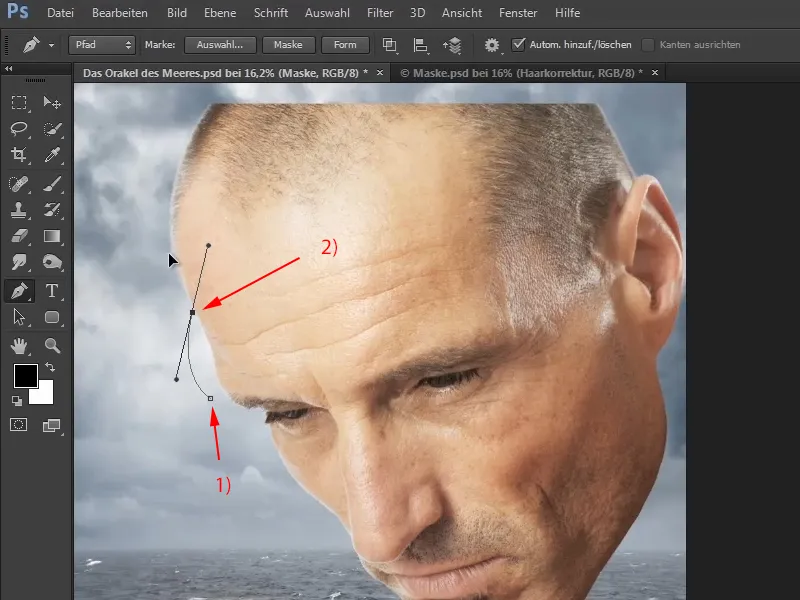
Langkah 3
Buatlah kurva sepanjang garis rambut dengan cara ini.
Dengan menekan tombol Ctrl-, kursor akan berubah menjadi panah putih dan Anda dapat menggeser titik-titik yang telah diatur sebelumnya.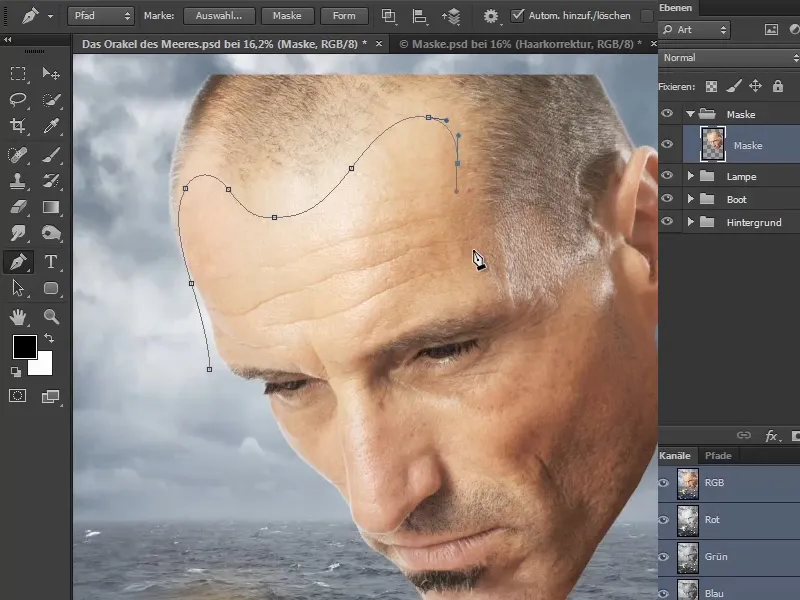
Langkah 4
Sertakan tulang pipi dan biarkan tepi topeng mengikuti dengan mulus.
Titik-titik lainnya dapat Anda letakkan secara longgar dan cepat mengelilingi kepala, sampai Anda kembali ke titik awal.
Tutup jalur jalur dengan mengklik titik awal.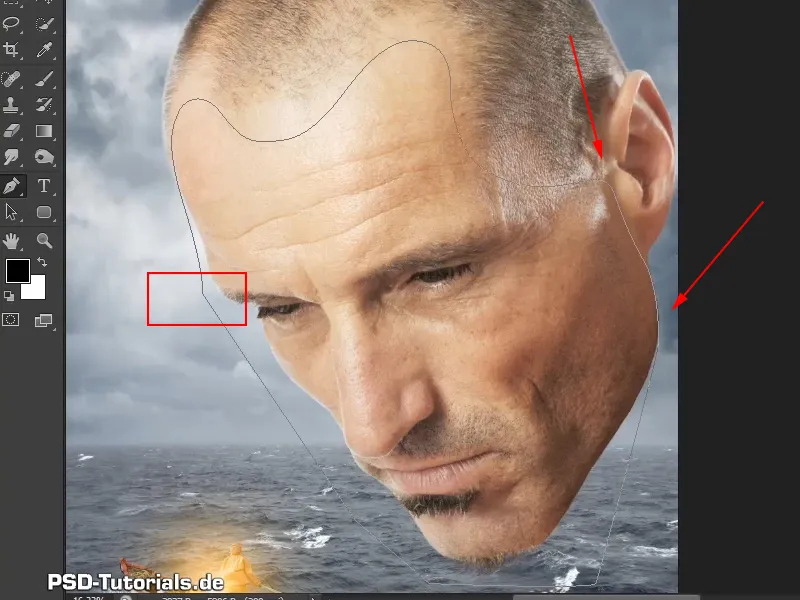
Langkah 5
Tekan simbol topeng sekali dan buat masker (1).
Jika Anda sekali lagi mengklik simbol topeng, akan dibuatkan masker jalur (2).
Dan itulah hampir seperti masker yang seharusnya dihasilkan.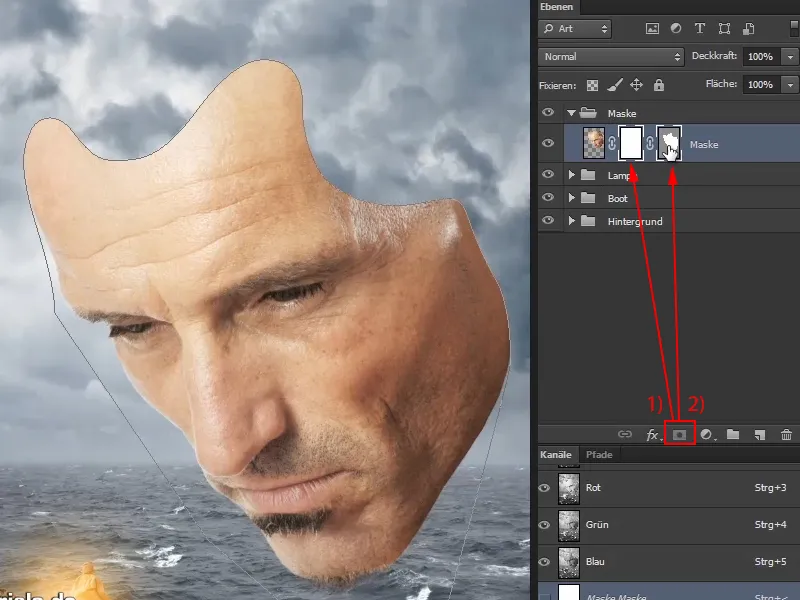
Langkah 6
Namun, ada beberapa area yang perlu dioptimalkan untuk menyempurnakan perspektifnya.
Klik jalur jalur sekarang dan pilih Tool Seleksi Langsung dengan panah putih dari bilah alat.
Saat Anda mengklik gambar dengan alat ini, Anda dapat mengkoreksi area secara individual. Dengan demikian, Anda dapat menyesuaikan topeng hingga sesuai dengan keinginan Anda. Untuk langkah ini, Anda juga sebaiknya mengambil waktu sedikit lagi…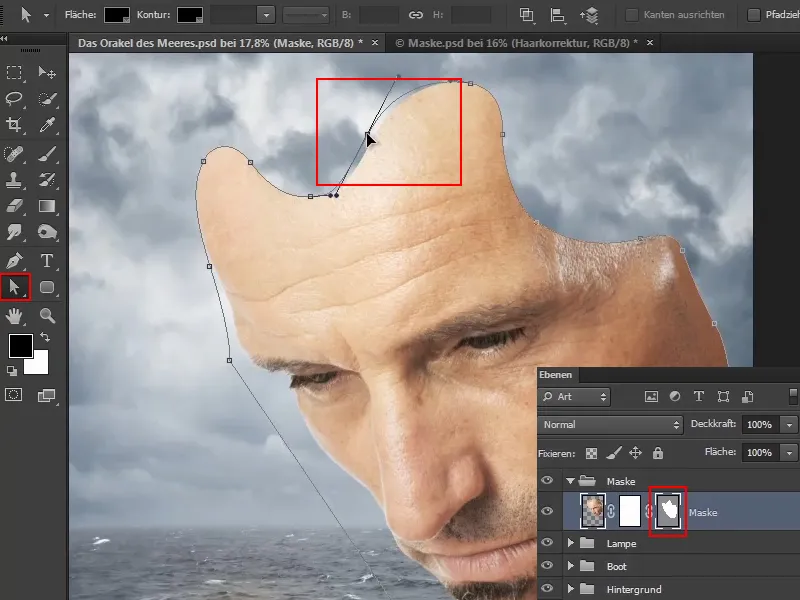
Marco kembali pada titik ini dalam pelatihan video, dan langsung menunjukkan hasil editannya.
Jika Anda ingin membuat perbaikan lebih lanjut kemudian, Anda dapat selalu mengedit jalur jalur dengan menggunakan Tool Seleksi Langsung. Tentu saja, jalur tersebut harus aktif pada saat itu.
Ada dua cara untuk mengaktifkan jalur jalur: Anda bisa mengaksesnya melalui lapisan yang berwarna abu-abu (a), atau Anda bisa menampilkan tab Jalur melalui Jendela>Pola (b)..webp?tutkfid=59437)
Marco juga sedikit lebih menyelipkan kepala agar sorotan benar-benar mengarah ke orang pelaut.
Langkah 7
Sejauh ini gambar sudah terisolasi, tetapi kontur yang terlalu halus belum cukup menarik. Jika Anda memperbesar gambar ke dekat topeng, Anda akan melihat bahwa garis tepinya terlalu sempurna. Akan terlihat lebih realistis jika garis tepinya sedikit berantakan.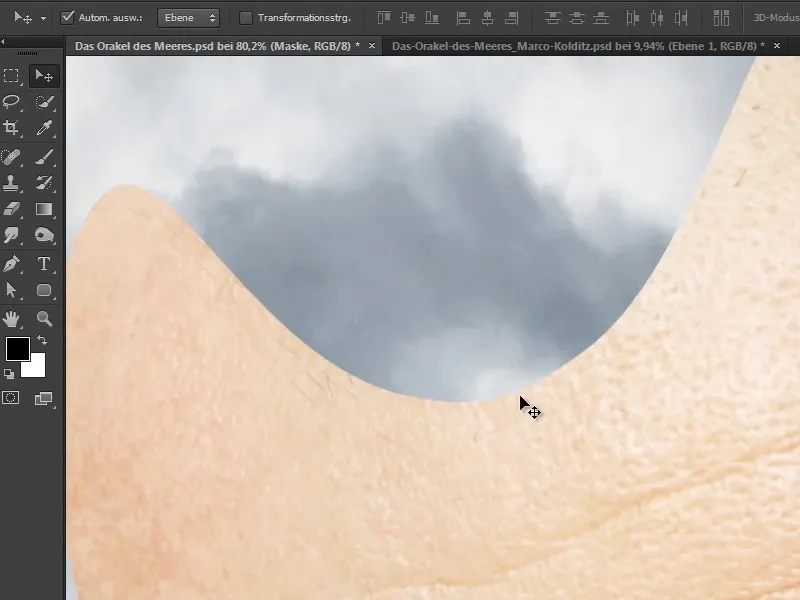
Dengan demikian, ujung-ujungnya akan diedit…
Aktifkan Masker Lapisan normal, pilihlah Pensil dan atur Warna Depan menjadi Hitam.
Geserlah garis-garis dengan itu sepanjang tepi dan pecahkan garis halusnya. Tahapan ini tentu memakan waktu, tetapi ambilah waktu yang dibutuhkan. Ini juga memiliki kaitan dengan ilustrasi, ketenangan, dan kesabaran. Bagi mereka yang selalu ingin bergerak cepat, tentu hal ini sedikit melelahkan.
Namun, ketika Anda melihat gambar yang telah selesai nantinya, Anda akan menemukan detail-detail tersebut saat Anda memperbesar gambar. Tidaklah sulit untuk membuat gambar kecil terlihat bagus - dalam internet dengan 1000 pixel. Namun, berbeda halnya dengan gambar di mana Anda bisa memperbesar dan memperhatikannya dengan seksama, di mana Anda dapat mencari dan menemukan detail yang indah.
Oleh karena itu, Marco senang dengan detail-detail semacam ini dan menekankan bahwa tidak selalu tentang menjadi sempurna. Karena kesempurnaan tidak selalu yang terbaik.
Anda sebaiknya tidak membentuk lubang yang terlalu besar dan tajam, melainkan lebih mengikuti pori-pori kulit dan menjalankan garis-garis melingkar dan lembut..webp?tutkfid=59439)
Langkah 8
Marco melakukan loncatan waktu di video pelatihan dan sekarang menunjukkan kontur yang sudah ditarik selesai.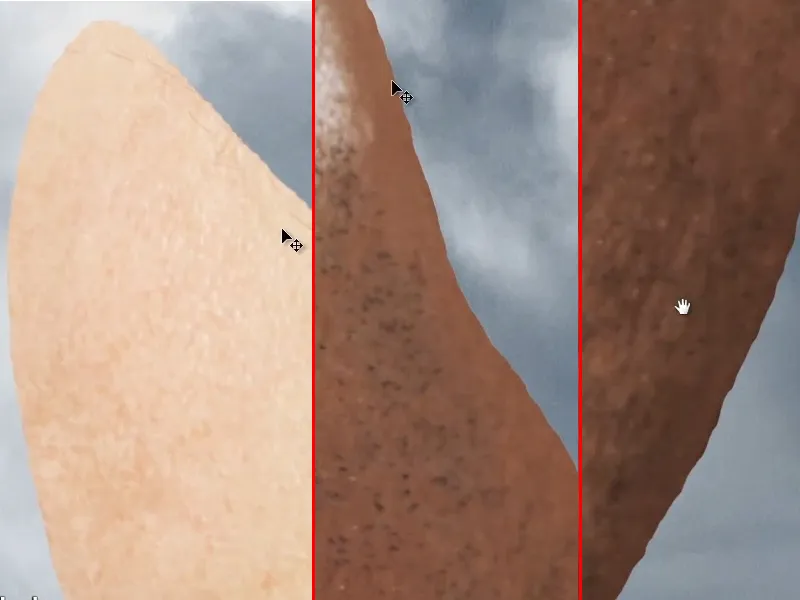
Saat melakukan ini, dia menyebutkan bahwa ia juga sedikit memperbaiki rambut janggut di dagu: Dia telah mempergelap area terang di area Kedalaman (a) dan Tengah (b) dengan alat Pemutih Kembali.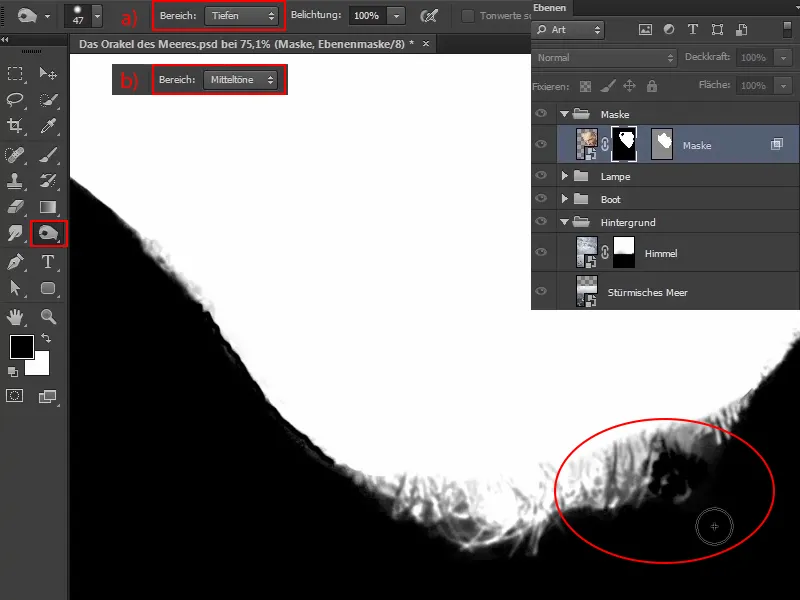
Dengan demikian, dia telah memisahkan rambut dengan lebih baik lagi. Berbeda dengan sebelumnya, sekarang rambut janggut terlihat seperti ini: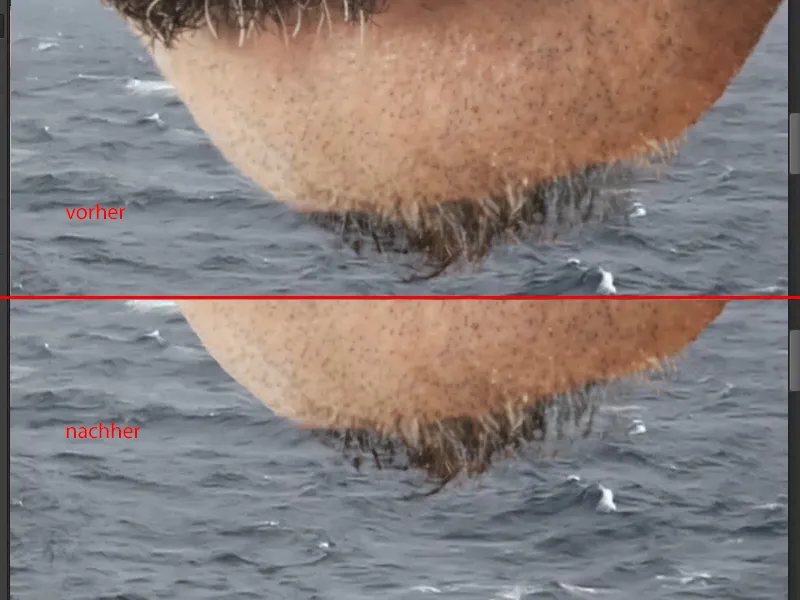
Jika Anda ingin beralih antara gambar dan masker, dan mungkin ingin mengoreksinya juga, Anda dapat melakukannya dengan mudah dengan mengklik masker sambil menahan tombol Alt..webp?tutkfid=59443)
Pinggiran sekarang terpecah dan dengan demikian langkah menuju masker yang lebih realistis selesai.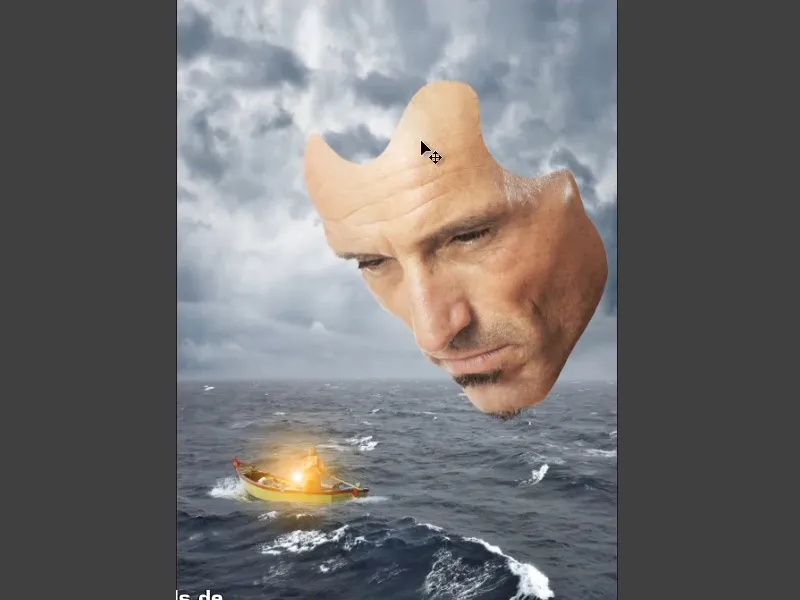
Pada bagian selanjutnya dari seri tutorial, masker akan diberi sedikit kedalaman sehingga kita benar-benar dapat melihat bahwa ini adalah sebuah masker.


